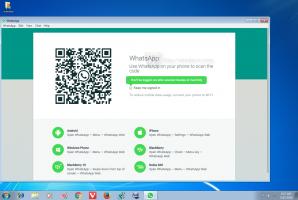Dezactivați integrarea OneDrive în Windows 10
În acest articol, vom vedea cum să dezactivați integrarea OneDrive în Windows 10. După aceea, toată prezența OneDrive în sistemul de operare va fi ascunsă fără a elimina sau dezinstala OneDrive.
Caracteristica de sincronizare din OneDrive se bazează pe Contul Microsoft. Pentru a utiliza OneDrive, mai întâi trebuie să creați unul. Pe lângă OneDrive, Contul Microsoft poate fi utilizat pentru a vă conecta la Windows 10, Office 365 și la majoritatea serviciilor online Microsoft.
Când integrarea OneDrive este dezactivată, aplicația OneDrive nu va apărea în bara de sistem (zona de notificare) și va fi ascunsă și în panoul de navigare al File Explorer. Nu se va deschide la pornire. De asemenea, API-ul OneDrive nu va fi accesibil pentru aplicațiile Magazin (UWP) și desktop, astfel încât sincronizarea fișierelor va fi dezactivată împreună cu posibilitatea de a vă încărca fișierele în Cloud.
Pentru a dezactiva integrarea OneDrive în Windows 10, urmează următoarele instrucțiuni.
- Deschide Aplicația Registry Editor.
- Accesați următoarea cheie de registry.
HKEY_LOCAL_MACHINE\SOFTWARE\Policies\Microsoft\Windows\OneDrive
Vedeți cum să accesați o cheie de registry cu un singur clic.
- În dreapta, modificați sau creați o nouă valoare DWORD pe 32 de biți „DisableFileSyncNGSC”. Setează-l la 1.
- Reporniți Windows 10.
Aceasta va dezactiva integrarea OneDrive în Windows 10. Pentru a economisi timp, puteți descărca următoarele fișiere de registry.
Descărcați fișierele de registru
Modificarea de anulare este inclusă.
Dezactivați integrarea OneDrive în Windows 10 cu Editorul de politici de grup
Dacă ediția dvs. de Windows 10 vine cu aplicația Politica de grup, o puteți utiliza pentru a evita editarea Registrului.
- presa Victorie + R tastele împreună de pe tastatură și tastați:
gpedit.msc
Apasa Enter.
- Se va deschide Editorul de politici de grup. Mergi la Configurație computer\Șabloane administrative\Componente Windows\OneDrive. Activați opțiunea de politică Preveniți utilizarea OneDrive pentru stocarea fișierelor așa cum se arată mai jos.
Asta e.